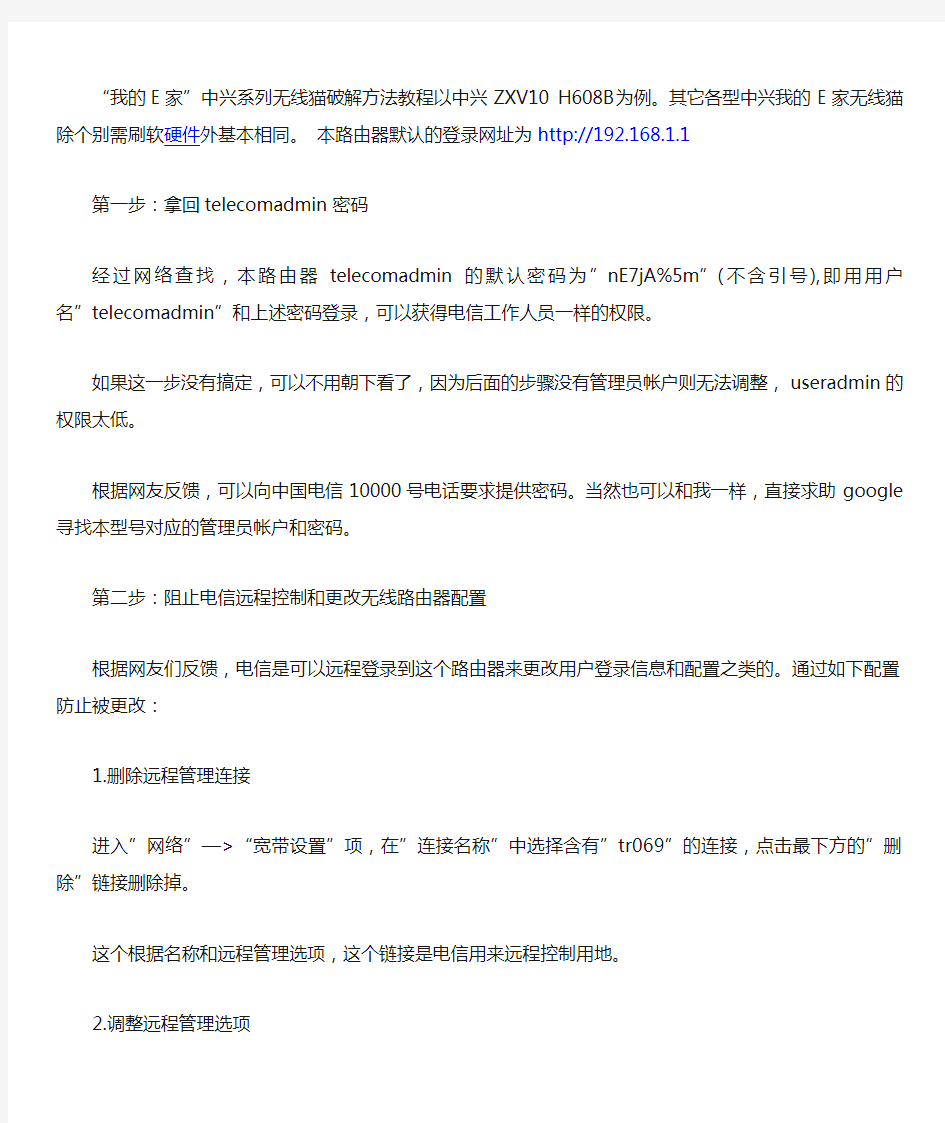
电信之我的E家破解
- 格式:doc
- 大小:436.00 KB
- 文档页数:8
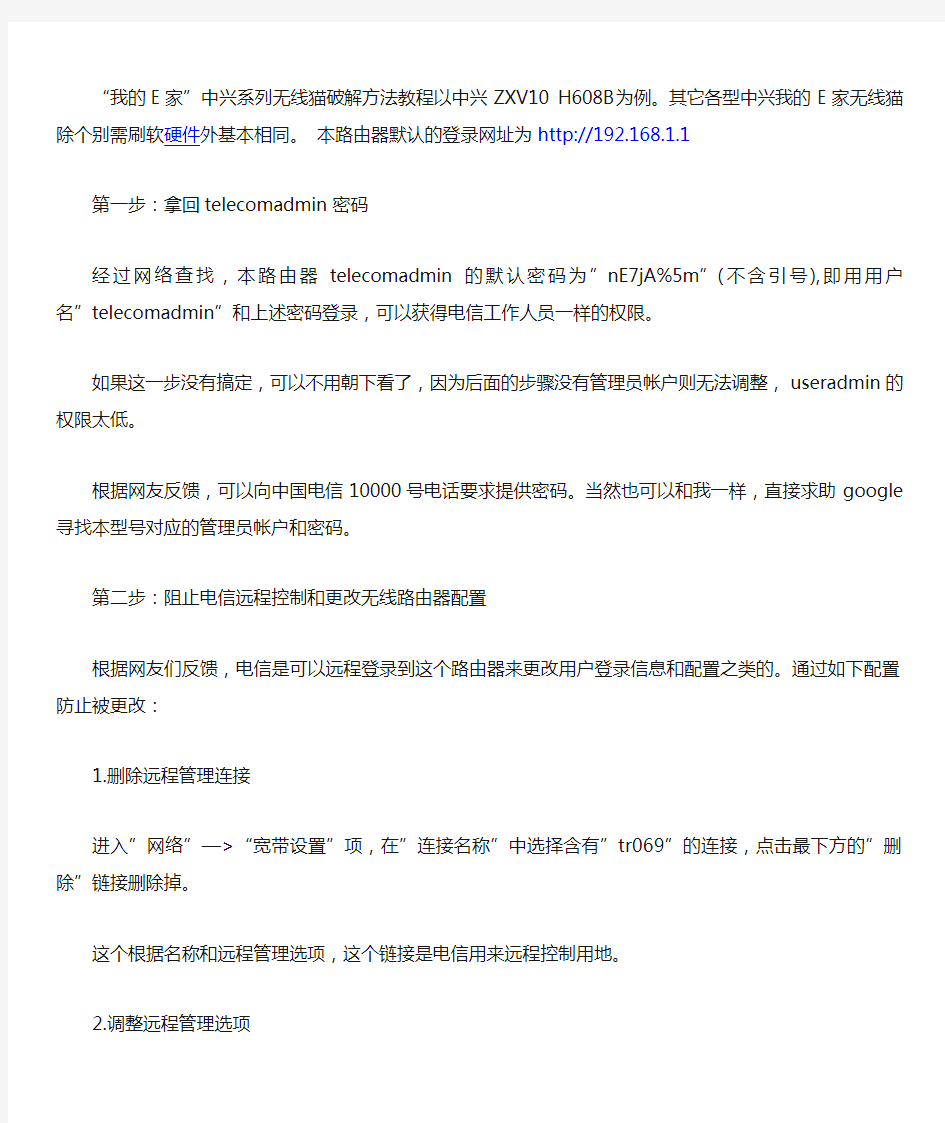
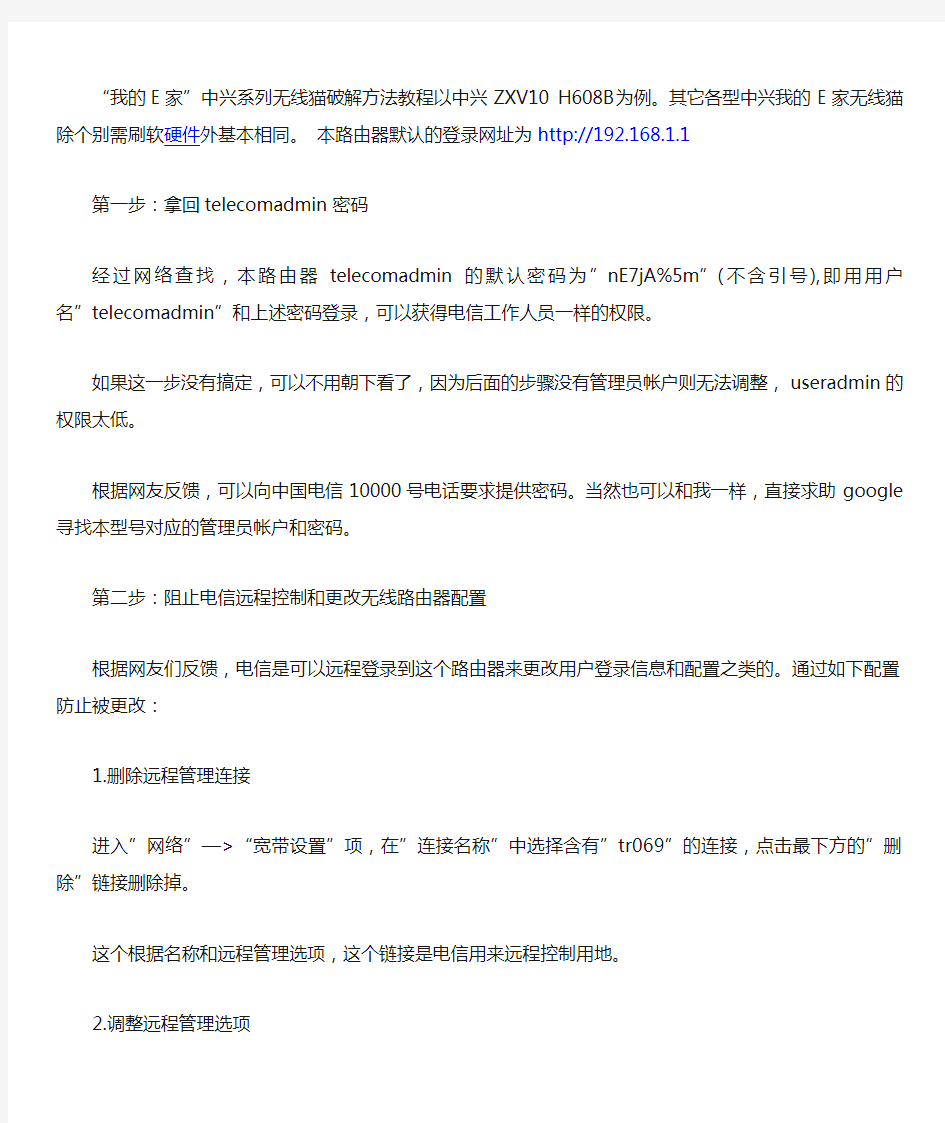
―我的E家‖中兴系列无线猫破解方法教程以中兴ZXV10 H608B为例。其它各型中兴我的E家无线猫除个别需刷软硬件外基本相同。本路由器默认的登录网址为http://192.168.1.1
第一步:拿回telecomadmin密码
经过网络查找,本路由器telecomadmin的默认密码为‖nE7jA%5m‖(不含引号),即用用户名‖telecomadmin‖和上述密码登录,可以获得电信工作人员一样的权限。
如果这一步没有搞定,可以不用朝下看了,因为后面的步骤没有管理员帐户则无法调整,useradmin的权限太低。根据网友反馈,可以向中国电信10000号电话要求提供密码。当然也可以和我一样,直接求助google寻找本型号对应的管理员帐户和密码。
第二步:阻止电信远程控制和更改无线路由器配置
根据网友们反馈,电信是可以远程登录到这个路由器来更改用户登录信息和配置之类的。通过如下配置防止被更改:1.删除远程管理连接
进入‖网络‖—>―宽带设置‖项,在‖连接名称‖中选择含有‖tr069‖的连接,点击最下方的‖删除‖链接删除掉。
这个根据名称和远程管理选项,这个链接是电信用来远程控制用地。
2.调整远程管理选项
进入―网络‖ –> ―远程管理‖项,将ITMS设置中的如下设置调整:
―ACS URL‖更改为本地或其他地址,例如‖[ url]http://127.0.0.1‖
用户名/密码更改为自己设定的,别用默认的。
点击确定。
这个根据根据理解,应该是电信用来管理的一些选项。
3.更改远程管理方式
另外,根据有些网友说,最好同时将‖管理‖ –> ―远程管理方式‖项中的‖TR069远程管理‖更改为‖中间件管理‖。
之前的一些修改应该是基于‖tr069远程管理‖的配置,应该是上面的修改已经可以支持,本项修改根据网络说明进行的,原理不明。
第三步:打开路由功能
电信赠送的路由器默认是没有打开路由功能的,这样需要电脑拨号才能上去,也许有些人和我一样喜欢让路由器自动拨号,怎么办,按照如下操作:
进入‖网络‖—>―宽带设置‖项,在‖连接名称‖中选择含有类似‖6_INTERNET_B_8_35‖的连接,其中8_35对应当地的VPI/VCI的值,如不了解,可以google之或询问电信。
选中后,点击最下方的‖删除‖链接删除掉。然后新建一个连接,VPI和VCI按照刚才删除的设置,在下方的用户名和密码填入你自己的拨号用户名/密码,设置好后点击‖创建‖
然后进入‖管理‖ –> ―设备管理‖,点击‖重启‖按钮,设备重启,重启后就已经打开了路由功能,只要无线连接连上了,不需要拨号就可以上网了。
第四步:打开ftp功能
本次赠送的中兴ZXV10 H608B无线路由器内置了一个嵌入式的linux ,我们可以打开ftp功能来访问这个嵌入式的Linux,点击如下链接可以进入到设置界面(需要用telecomadmin登录)
打开ftp的链接
在打开的页面中,将‖使能FTP‖选项勾选上,这就打开了ftp,随后ftp 192.168.1.1即可访问,不过似乎一重启就要重新设置。
我们下面的操作也需要先打开ftp,才能继续进行。
第五步:更改telecomadmin密码,更改管理员帐户
我们在管理界面里面会发现只有修改useradmin的功能,没有修改teltecomadmin的功能,怎么修改呢?如下修改:
1.按照上一步的说明打开ftp
2.ftp进入192.168.1.1,进入etc目录,用asc方式将board.conf文件get下来,用文件编辑器例如ultraedit打开,找到‖nE7jA%5m‖(不含引号),然后改为你自己需要的密码,你也可以将telecomadmin更改为你喜欢的用户名,例如webmaster之类的。
3.将更改后的board.conf文件put上去原来的etc目录
4.然后进入‖管理‖ –> ―设备管理‖,点击‖重启‖按钮,重启设备
第六步:打开telnet功能
在第五部中的第2部分,找到‖telnetmess―字段,,下面有个
改为
然后重启设备就可以了
至此,这个路由器基本上已经完成了破解,其他需求根据自己需要调整。
电信在力推“我的e家”,里边送有无线猫。我得到是上海贝尔阿尔卡特home Plus Plus 500-S6307MPw-II的无线猫,相信许多网友也是得到这个无线猫。这个猫默认情况下是没有打开路由的,我经过自己的摸索,找到了打开路由的方法,本来觉得打字麻烦,没有打算发帖子说的,但是许多网友问到,我就整理了一下,具体的方法如下(说明:我先后试过中兴531B,中兴531B II,还有阿尔卡特的,其它的无线猫我没有用过,不过我认为方法应该差不多):
1)把自己的电脑的网卡的IP设为:192.168.1.8(注:中兴的531B是192.168.1.50)
2)无线猫通电,用无线猫里送的网线把电脑和猫连接起来。
3)电脑打开ie浏览器,输入:192.168.1.1
4)在弹出的登陆框里,填入:用户名:admin;密码:admin(这个很关键,不能用说明书上的user,否则以后的步骤无效
5)进入无线猫的设置画面后,点击工具-管理员设置,然后在启用路由功能的后边的框里打勾。
6)然后点快速设置,在WAN设置里就可以选择PPPOE了。到了这里怎么设置就不要我说了吧。不过要提醒的是,有的人设置的时候会提示不能设置,这是由于VPI,VCP已经存在的缘故,要把里边已经有的相同的VPI,VCP的设置给取消才行。我以前刚开始研究其它牌子的猫的路由设置的时候,就是在这里没搞好,弄了好久。现在有经验了,还是经常忘了这点。
自从电信推出“我的E家”业务之后,很多网友发现,其实电信送的无线Modem是有路由功能的,但理所当然的,这功能肯定早就被屏蔽掉啦!所以大家也是大眼瞪小眼,干着急呀!重新买个无线路由,又觉得划不来,好好的一个现成的就放在那,但是用不了。不过,在这片神奇的土地上,完成这件为网友造福的事并不难。网上五花八门的解决方法很快就出来了。这里,小绵羊就选择“网络设备专区”中的几个较完整的贴子,跟大家分享下如何打开猫的路由功能:
第一招:暴力破解!(中兴ZXDSL 531B)
1 在配置为路由模式前,要先复位Modem到出厂设置。否则在配置完路由模式后可能无法保存设置。
2 进入到快速配置,设置相关信息一直到最后一步,然后点右键查看页面属性,获取页面的URL,这个URL包含了所有的快速设置信息
对URL中的下列项目进行修改
accessmode=pppoe
iptype=dhcp
nat_enable=true
修改后的URL可能看上去如下